- Autor Abigail Brown [email protected].
- Public 2023-12-17 06:49.
- Zadnja promjena 2025-01-24 12:11.
Što treba znati
- MP4 se najčešće koristi kao format videodatoteke i to je format dostupan s iPhonea.
- Kada preuzmete MP4 datoteku na svoj iPhone, kamo ide ovisi o tome odakle je preuzimate i kako je preuzimate.
- MP4 datoteke spremite u svoju Downloads datoteku ili Files > On My iPhone > u datoteku za preglednik koji ste koristili za preuzimanje MP4.
Ovaj članak vodi vas kroz preuzimanje i spremanje MP4 videozapisa na vaš iPhone i prijenos videozapisa s vašeg računala na vaš iPhone. Osim toga, pomažemo vam pronaći gdje su ti videozapisi pohranjeni.
Kako mogu spremiti MP4 na svoj iPhone Camera Roll?
Način spremanja MP4 na vaš iPhone odredit će stranica koja nudi preuzimanje. Ako ga preuzimate iz aplikacije za pohranu u oblaku, kao što je Google Drive ili DropBox, na stranici video datoteke trebale bi postojati kontrole koje uključuju opciju Preuzimanje ili Preuzimanje na vaš uređaj
Međutim, imajte na umu da vaša MP4 datoteka možda neće uvijek ići izravno na vaš iPhone Camera Roll ili u aplikaciju Fotografije. Možda ćete morati premjestiti datoteku s lokacije za preuzimanje kada preuzimanje završi.
Možete premjestiti datoteku u svoj Camera Roll ili aplikaciju Fotografije nakon preuzimanja. Međutim, da biste to učinili, prvo trebate locirati datoteku.
Gdje se spremaju MP4 datoteke na iPhone?
Dakle, kamo idu MP4 datoteke kada ih preuzmete na svoj iPhone. Odgovor je kompliciran.
Kada preuzmete video izravno na svoj iPhone, on ne ide automatski u vaš Camera Roll ili Fotografije. Umjesto toga, iPhone će datoteku spremiti negdje drugdje. Ovisno o tome odakle preuzimate datoteku, ona može biti u vašoj Downloads datoteci ili datoteci preglednika u Files > On My iPhone
Najlakši način da pronađete datoteku je korištenje Spotlight pretraživanja na vašem iPhoneu. Samo jednim prstom povucite prema dolje od središta Home zaslona i upišite naziv datoteke koju ste preuzeli u traku za pretraživanje. Kada vidite datoteku, možete je odabrati da biste je otvorili.
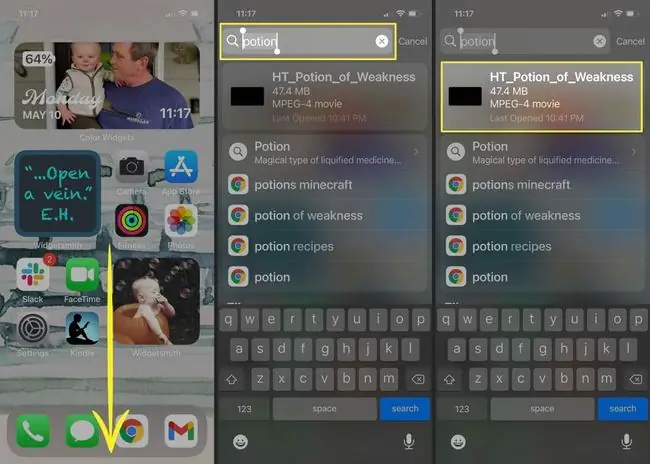
Datoteka će se automatski otvoriti u iMovieu. U iMovieu možete unijeti bilo koje izmjene koje odaberete, a zatim dodirnite Gotovo. Na stranici filmskog projekta dodirnite ikonu Share, a zatim se pomaknite prema dolje i dodirnite Spremi video, što će spremiti video u vašu aplikaciju Fotografije.
Ne morate ništa uređivati svoju MP4 datoteku ako to ne želite; otvorite datoteku, a zatim je ponovno spremite pomoću gornjih uputa da biste spremili njezinu kopiju u svoj Camera Roll ili aplikaciju Fotografije.
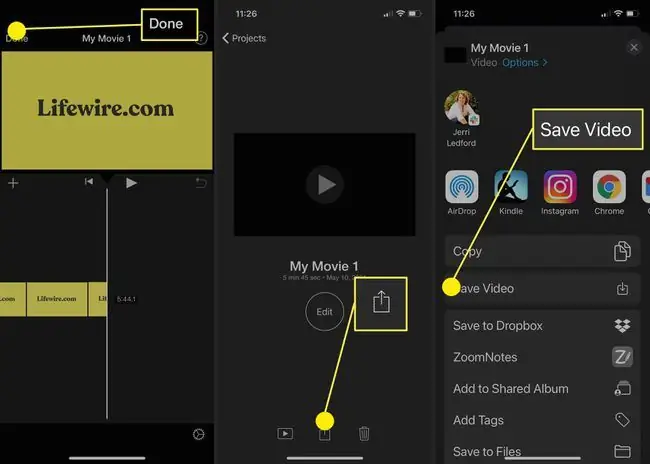
Kako mogu prenijeti MP4 s računala na iPhone?
Još lakši način za preuzimanje MP4 datoteke u aplikaciju Camera Roll ili Photos na vašem iPhoneu je da je premjestite s tvrdog diska vašeg Windows ili Mac računala. To se postiže povlačenjem datoteke s njezine lokacije na tvrdom disku u aplikaciju Fotografije.
Da biste povukli datoteku sa svog Windows računala u svoju aplikaciju Fotografije (ili da biste mogli pristupiti datoteci na svom iPhone uređaju), prvo morate instalirati iCloud za Windows. Zatim možete koristiti iCloud za Windows za prijenos datoteka između vašeg Windows računala i iPhonea, iPada ili drugih Apple uređaja.
Na Windows računalu pronađite MP4 datoteku u File Explorer i povucite je u svoju Fotografije aplikaciju. Na Mac računalu koristite Finder da pronađete datoteku i povučete je u aplikaciju Fotografije.
FAQ
Kako mogu preuzeti MP4 na svoj iPhone s Google diska?
Pronađite MP4 iz aplikacije Google Drive na svom uređaju > odaberite More (tri elipse) pored naziva datoteke > Otvori u > i odaberite neku od dostupnih aplikacija i lokacija za datoteku. Odaberite Spremi za preuzimanje.
Kako mogu preuzeti MP4 s Dropboxa na iPhone?
Provjerite jeste li mobilnu aplikaciju Dropbox preuzeli na svoj iPhone. Pokrenite ga i dodirnite MP4 datoteku za preuzimanje i odaberite tri elipse pored naziva datoteke. Odaberite Dijeli > Izvezi datoteku i odaberite određenu aplikaciju ili Spremi video da biste ga preuzeli na svoj fotoaparat.






